翻訳は機械翻訳により提供されています。提供された翻訳内容と英語版の間で齟齬、不一致または矛盾がある場合、英語版が優先します。
AWS Audit Managerでの共有リクエストに対するレスポンス
このチュートリアルでは、カスタムフレームワークの共有リクエストを受信したときに実行するアクションについて説明します。Audit Manager は、ユーザーが共有リクエストを受信すると通知します。また、共有リクエストが 30 日以内に期限切れになる場合に注意喚起するための通知を受け取ります。
前提条件
開始する前に、まず Audit Manager のフレームワークの共有の概念と用語の詳細を確認することをお勧めします。
手順
ステップ 1: 受信したリクエスト通知を確認する
共有リクエストの通知を確認することから始めます。受信リクエストタブには、他の から受信した共有リクエストのリストが表示されます AWS アカウント。レスポンスを待機しているリクエストについては青いドットが表示されます。このビューをフィルタリングして、今後 30 日以内に期限切れになるリクエストのみを表示することもできます。
受信したリクエストを表示するには
AWS Audit Manager コンソール (https://console.aws.amazon.com/auditmanager/home
) を開きます。 -
共有リクエスト通知がある場合、Audit Manager は、ナビゲーションメニューのアイコンの横に赤いドットを表示します。

-
ナビゲーションペインを展開し、[共有リクエスト] の横を確認します。通知バッジは、注意が必要な共有リクエストの数を示します。
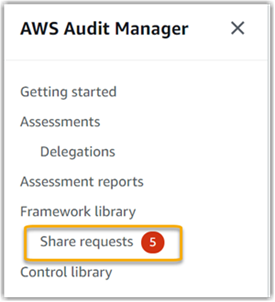
-
[共有リクエスト] を選択します。デフォルトでは、このページは [受信したリクエスト] のタブで開きます。
-
青いドットが表示されている項目を探して、アクションが必要な共有リクエストを特定します。
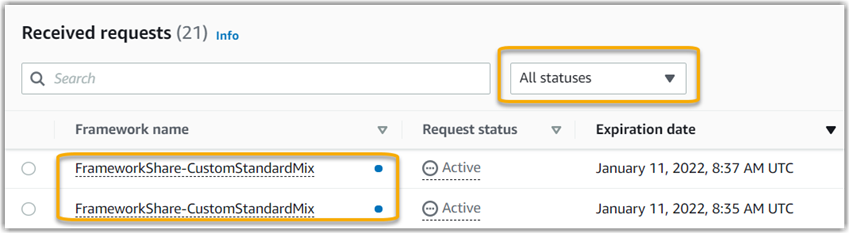
-
(オプション) 今後 30 日以内に期限切れになるリクエストのみを表示するには、[すべてのステータス] ドロップダウンリストを見つけて、[まもなく期限切れ] を選択します。
ステップ 2: リクエストに対してアクションを実行する
青い通知ドットを削除するには、共有リクエストを承諾または辞退する必要があります。
共有リクエストを承諾すると、Audit Manager は、元のフレームワークのスナップショットをフレームワークライブラリのカスタムフレームワークのタブにレプリケートします。Audit Manager は、Audit Manager の設定で指定した KMS キーを使用して、新しいカスタムフレームワークをレプリケートおよび暗号化します。
共有リクエストを承諾するには
-
[共有リクエスト] のページを開き、[受信したリクエスト] のタブが表示されていることを確認します。
(オプション) フィルターのドロップダウンリストから [アクティブ] または [まもなく期限切れ] を選択します。
-
(オプション) フレームワーク名を選択して、共有リクエストの詳細を表示します。これには、フレームワークの説明、フレームワーク内にあるコントロールの数、送信者からのメッセージなどの情報が含まれます。
-
承諾する共有リクエストを選択し、[アクション]、[承諾] の順に選択します。
共有リクエストを承諾すると、共有されたカスタムフレームワークがフレームワークライブラリに追加されている間、ステータスは [レプリケート中] に変わります。フレームワークにカスタムコントロールが含まれている場合、これらのコントロールは、この時点でコントロールライブラリに追加されます。
フレームワークのレプリケートが完了すると、ステータスが [共有済み] に変わります。正常に完了した旨のバナーは、カスタムフレームワークを使用する準備ができたことを通知するものです。
ヒント
カスタムフレームワークを承諾すると、現在の AWS リージョンにのみレプリケートされます。 AWS アカウント内のすべてのリージョンで共有された新しいフレームワークを利用できるようにすることができます。その場合、共有リクエストを承諾した後、必要に応じて、アカウントで他のリージョンとフレームワークを共有できます。
共有リクエストを辞退すると、Audit Manager は、そのカスタムフレームワークをフレームワークライブラリに追加しません。ただし、辞退された共有リクエストの記録は [受信したリクエスト] タブに残り、ステータスは [非アクティブ] になります。
共有リクエストを辞退するには
-
[Share requests] (共有リクエスト) のページを開き、[Received requests] (受信したリクエスト) のタブが表示されていることを確認します。
-
(オプション) フィルターのドロップダウンリストから [アクティブ] または [まもなく期限切れ] を選択します。
-
(オプション) フレームワーク名を選択して、共有リクエストの詳細を表示します。これには、フレームワークの説明、フレームワーク内にあるコントロールの数、送信者からのメッセージなどの情報が含まれます。
-
辞退する共有リクエストを選択し、[Actions] (アクション)、[Decline] (辞退) の順に選択します。
-
表示されるダイアログボックスで、[Decline] (拒否) を選択して、選択内容を確認します。
ヒント
考えが変わり、辞退した後に共有されたフレームワークにアクセスしたい場合は、送信者に新しい共有リクエストを送信するように依頼してください。
注記
フレームワークが複数の AWS リージョンで共有されている場合、共有リクエストのアクションの処理には最長で 10 分かかる場合があります。クロスリージョンの共有リクエストに対してアクションを実行した後、後でもう一度確認して、共有リクエストが正常に承諾または辞退されたかを確認することをお勧めします。
ステップ 3: 受信したリクエストの履歴を表示する
共有されたフレームワークを承諾または辞退した後、[Share requests] (共有リクエスト) のページに戻って、共有リクエストの履歴を確認できます。必要に応じて、このリストをフィルタリングできます。例えば、フィルターを適用して、承諾したリクエストのみを表示できます。
共有リクエストの履歴を表示するには
AWS Audit Manager コンソール (https://console.aws.amazon.com/auditmanager/home
) を開きます。 -
左側のナビゲーションペインで、[Share requests] (共有リクエスト) を選択します。
-
[Received requests] (受信したリクエスト) のタブを選択します。
-
[すべてのステータス] のドロップダウンリストを見つけて、次のフィルターのいずれかを選択します。
名前 説明 アクティブ
このフィルターは、まだ承諾または辞退していない共有リクエストを表示します。 まもなく期限切れ
このフィルターは、30 日以内に有効期限が切れる共有リクエストを表示します。 共有済み このフィルターは、承諾した共有リクエストを表示します。共有されたフレームワークがフレームワークライブラリで利用できるようになりました。
非アクティブ このフィルターは、辞退または期限切れになった共有リクエストを表示します。
失敗 このフィルターは、正常に送信されなかった共有リクエストを表示します。詳細を表示するには、[Failed] (失敗) という単語を選択します。
次のステップ
共有カスタムフレームワークを承諾すると、フレームワークライブラリのカスタムフレームワークのタブで見つけることができます。これで、そのフレームワークを使用して評価を作成できるようになりました。詳細についてはでの評価の作成 AWS Audit Managerを参照してください。
新しいカスタムフレームワークを編集する方法については、「でのカスタムフレームワークの編集 AWS Audit Manager」を参照してください。
その他のリソース
発生する可能性のある問題の解決策については、「フレームワークに関する問題のトラブルシューティング」を参照してください。